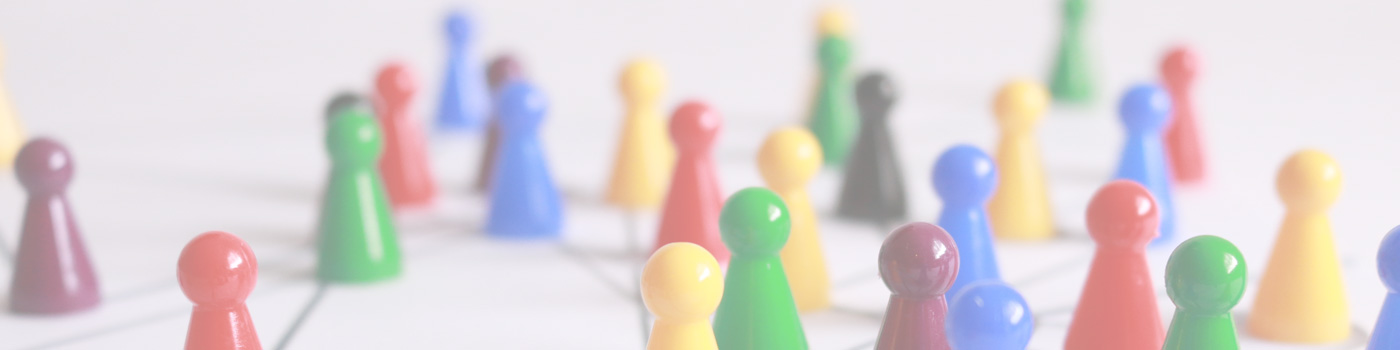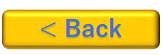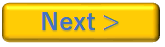ここからはいよいよEMLinkを実際に使ってみます。
事務所の登録
事務所の登録はEMLにて実施するので、利用者としてはパスワードの設定やユーザの登録などを行います。本チュートリアルでは詳しくは述べません。ログインが成功すると以下の様な初期画面が出てきます。下図は全くの初期画面ではないので、多少違うかもしれません。
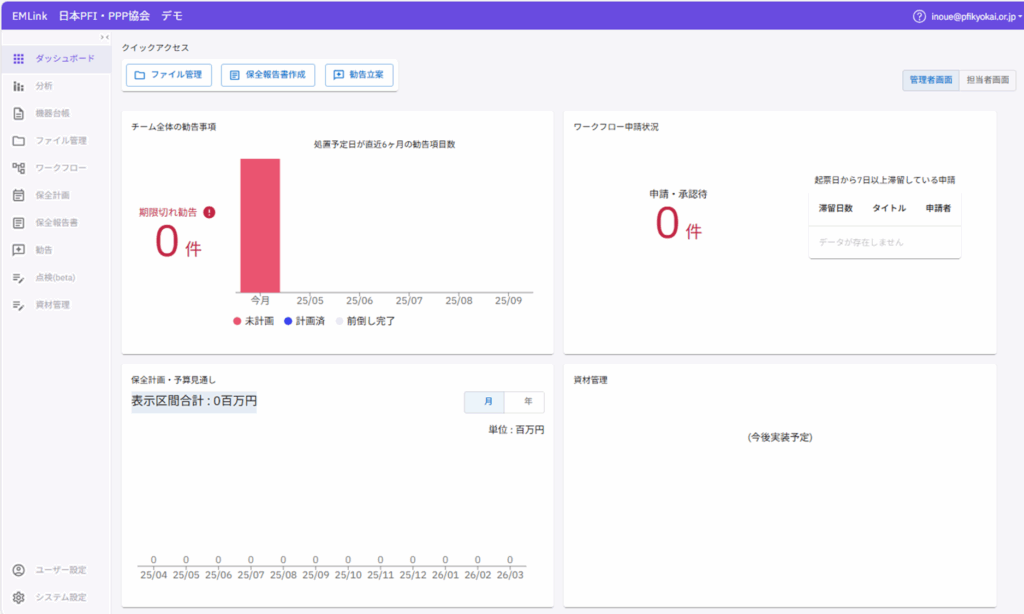
ユニットの登録
本ケーススタディではユニットを施設毎に登録します。ユニットは「システム設定」の「ユニット管理」から行います。本ケーススタディでは3っつの施設を想定しているので3っつ登録します。
ユニット登録は初期画面の左下の「システム設定」⇒「ユニット管理」から行います。ケーススタディ#0に従うと施設は3っつあるので、以下の様に施設名を登録して最後に編集結果を保存して完了です。ユニットIDは4番からになっていますが、初めて登録した時には1番から採番されます。このユニットIDは各種機器を一括登録するときに必要な番号です。
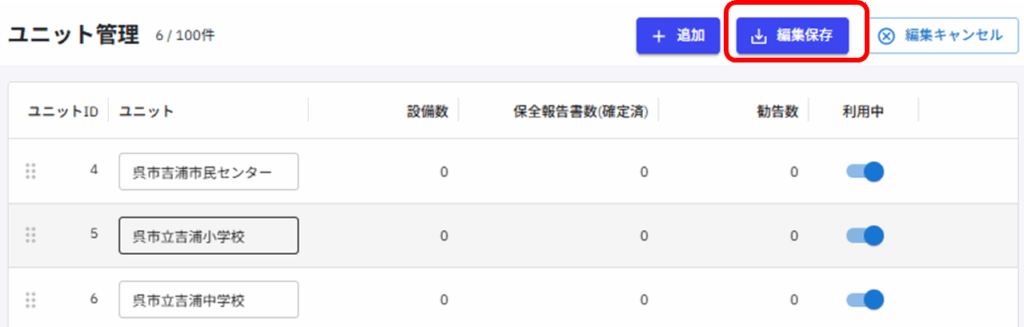
施設の登録
施設全体を表す「機器」を登録します。一括登録も可能ですが、折角のケーススタディなので手作業で登録してみました。機器の登録は初期画面の左のメニューから「機器台帳」を選択し、表示れる機器一覧の右上の「+機器登録」から行います。
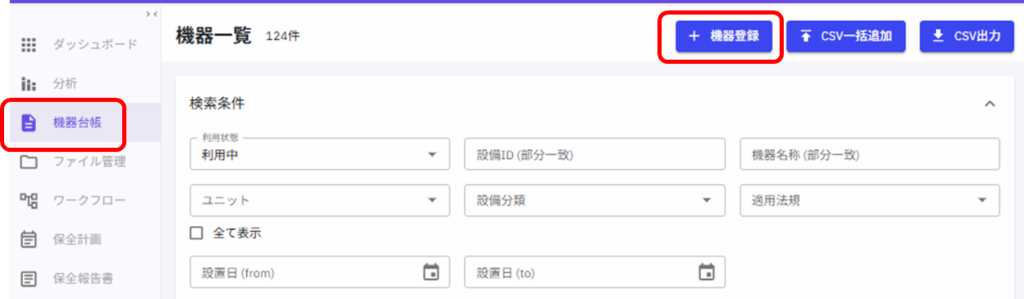
機器登録の画面で、必要事項を登録します。既に記載した様に設備分類は「建屋 – 全般」、設備IDは管理通番(オーナーが施設に振った番号)です。全部登録したのは以下の通りです。特記事項にはチュートリアル#1で「施設一覧」に登録した各項目をJSON形式で書き込みました。施設の所管部門などの情報があると便利かなと言う理由ですので、この辺りの登録情報は利用者毎に異なると思います。
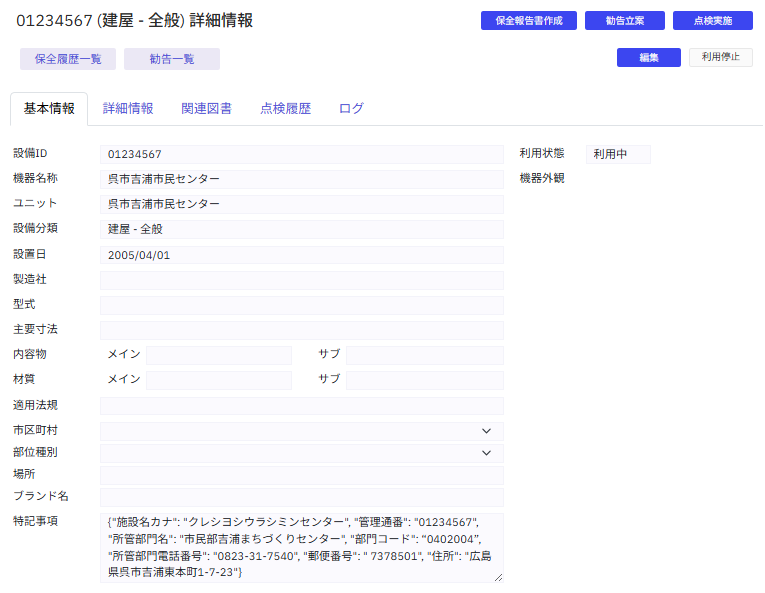
最後に「保存」をクリックするとひとつの施設の登録は完了です。特記事項には本ケーススタディでは施設は3っつありますので、これを3回繰り返します。以下は登録後に機器一覧を表示した例です。この試行環境ではケーススタディ以外の機器も登録されているので81件と表示されていますが、新たな環境で登録すると3件となります。
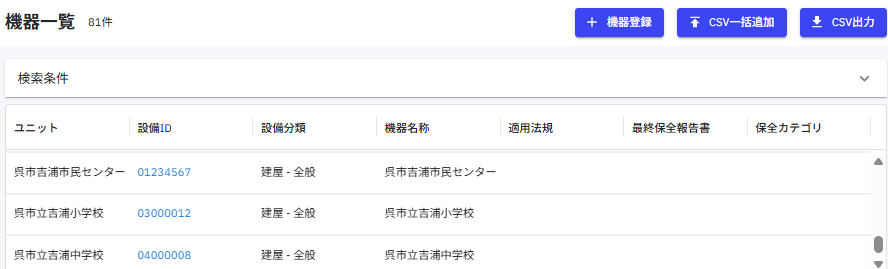
場所データの準備
本ケーススタディも他のケーススタディと同様にケーススタディ#0の施設情報を想定しますが、それらの施設情報はケーススタディ#1で表形式に変換されていますから、ケーススタディ#1で作成した表をそのままExcelの機能で加工して以下の様なデータを用意しました。特記事項に管理通番をメモしてありますが、これは後でCSVに出力したと時に、他の帳票と突き合わせが楽になると考えただけで、EMLinkを操作する上で必要な情報ではありません。設置日など幾つか場所の機器には不要な項目もありますが、これは次の設備データと形式を合わせるためです。
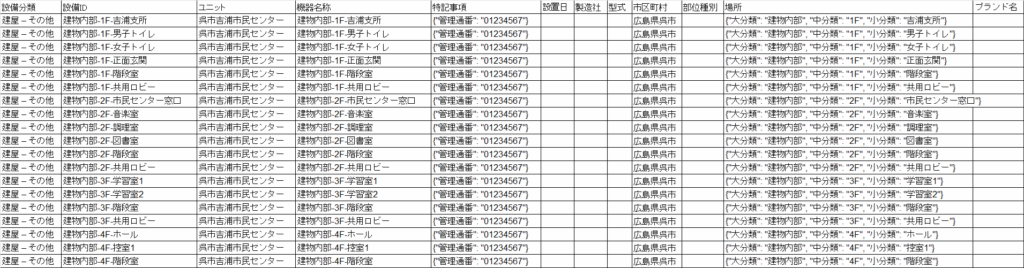
設備データの準備
設備データも同様にケーススタディ#0の施設情報をそのままExcelの機能で加工して以下の様なデータを用意しました。前項の場所データと同様に対応する項目が無いものは(使うかどうかは分かりませんが)全て特記事項に入れ込みました。
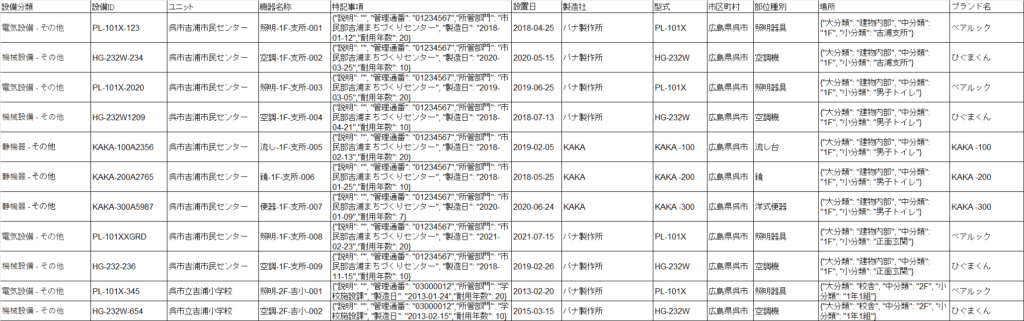
作成したExcelファイルを参考に掲載します。
場所と設備の「機器」への登録
データの準備ができましたので、インポートしてみましょう。まずは、作成したExcelから規定のExcelに転記します。具体的な転記の手順や注意事項はEMLのホームページに記載されています。転記の際にはデータの入っている行だけを文字列で転記します。文字列で転記するとは、関数を転記するのではなく、関数の計算結果の値を転記するという意味です。尚、設備分類とユニットは数字に直して転記します。設備分類の数字への変換表はホームページに掲載しています。ユニットは登録した時のユニットID(ユニット一覧の一番左の数値)です。日付はGIFで定められているYYYY-MM–DD形式です。転記したExcelからcsv(UTF-8)で出力します。出力したcsvは機器一覧の「CSV一括追加」をクリックするので、ファイルを選択するウインドウが表示されるのでファイルを選択してインポートします。
インポートが終わると機器一覧に表示されるようになります。この例はユニットに「呉市立吉浦小学校」を指定して表示されたものの一部です。
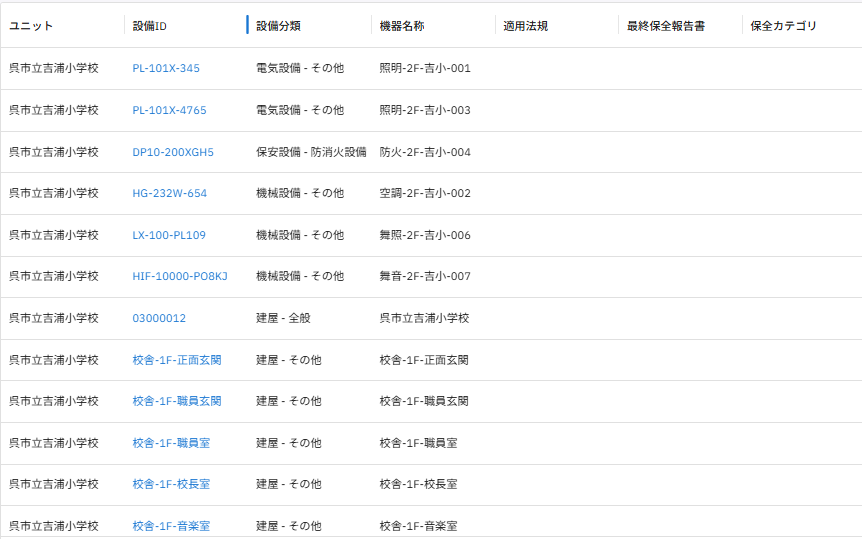
図の中ほどにある「建屋 – 全般」の機器が施設全体を表します。その上は設備、その下は場所を表しています。各種作業計画や不具合の報告はこれらの「機器」を対象に行います。尚、設備IDはリンクになっていて、クリックすると機器の詳細情報を確認したり編集したりできます。
施設情報の登録のまとめ
これで施設情報の事前登録は終わりです。ここまでで、共通データ仕様の「施設」と「設備」を登録し、「設備」の「場所」と言う項目に登録する施設内の各所の場所の名前の登録が完了しました。繰り返しになりますが、EMLlinkはもっと多様な情報を登録可能ですし、それらの登録した情報を元に色々な分析や集計も可能です。情報を登録する前にEMLとよく相談して、EMLinkの価値を引き出せるような情報登録を進めて下さい。
最後に一度登録した情報をCSVで取り出してみましょう。
機器一覧を表示すると、右上に「CSV出力」のボタンがありますので、これをクリックするとCSVファイルが出力されます。下図は出力したCSVをExcelで読み込んだイメージです。

この様に簡単にCSVで出力できるので、表計算ソフトなどで二次加工する事も簡単にできます。